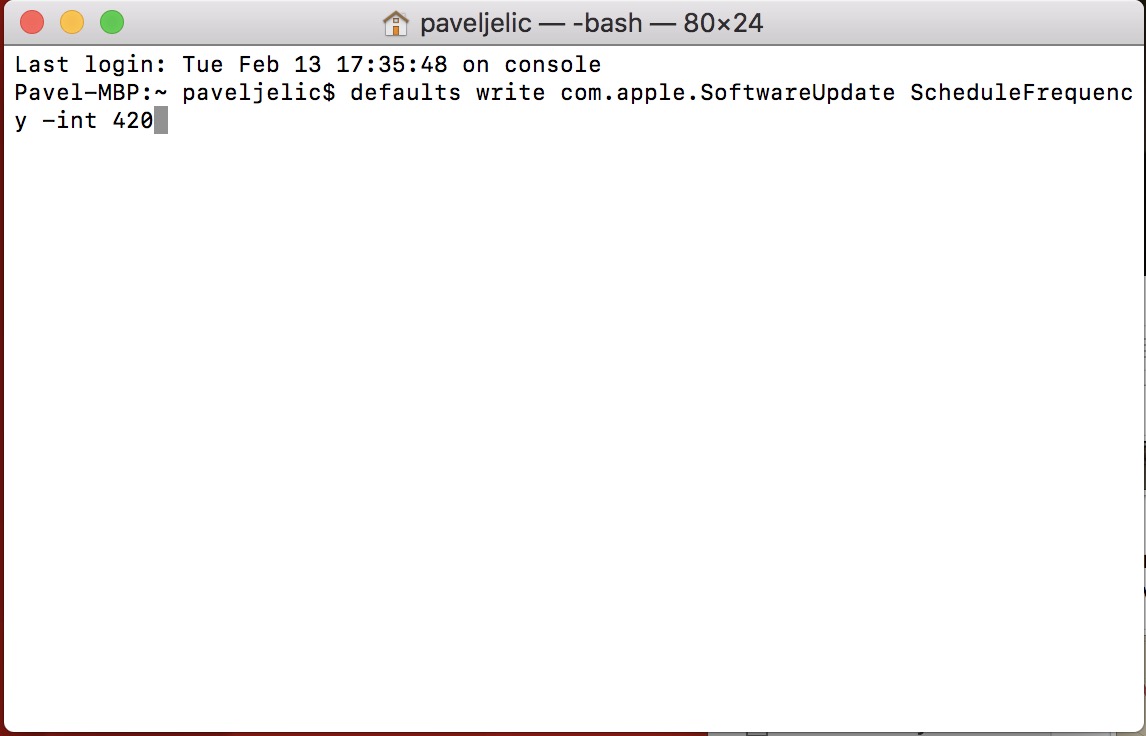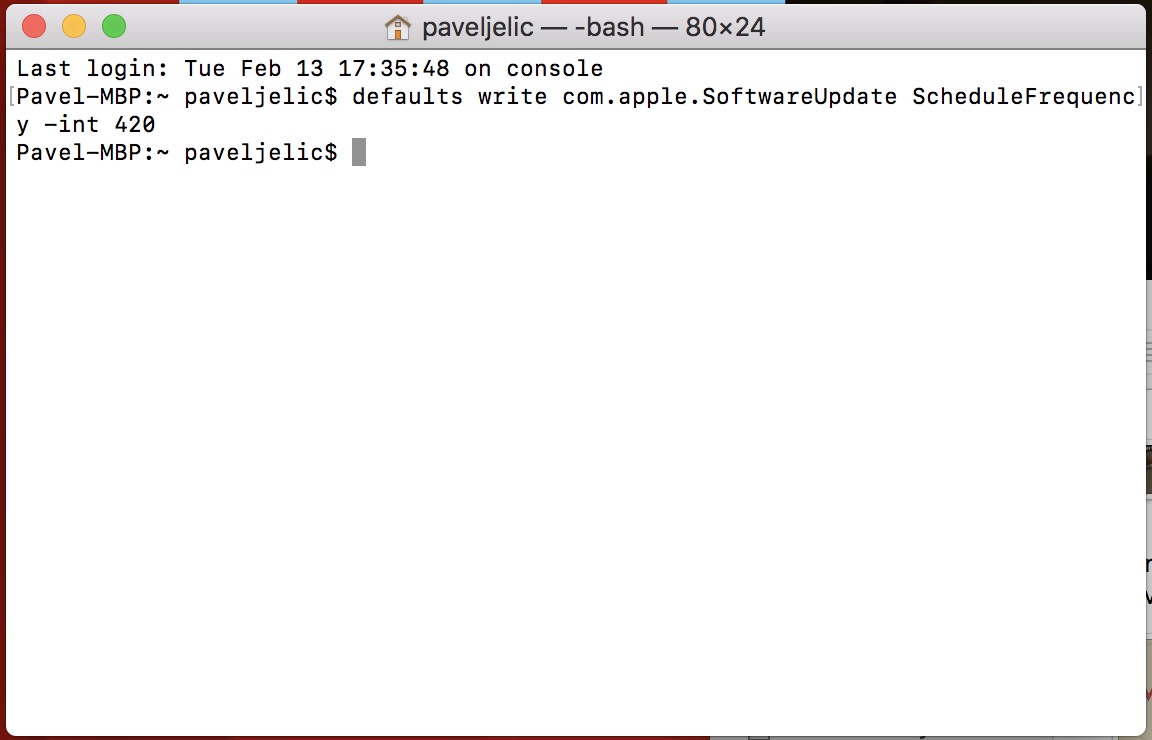Om du inte visste det vid det här laget, letar din Mac eller MacBook efter en ny version, eller en uppdatering för macOS, var 7:e dag. Om detta är lång tid för dig och du vill att uppdateringar ska kontrolleras oftare, finns det ett alternativ att ställa in det. Om du inte är en anhängare av nya versioner och har svårt att vänja dig vid nyheter går det förstås att förlänga uppdateringssökningsintervallet. Oavsett om du tillhör den första gruppen eller den andra gruppen har jag idag en guide för dig, med vilken du kan förkorta eller tvärtom öka uppdateringssökningsintervallet. Hur man gör det?
Det kan vara intresserar dig

Ändra intervall för uppdateringskontroll
- Låt oss öppna Terminal (antingen genom att använda Startplatta eller så kan vi söka efter det med hjälp av förstoringsglas, som ligger i upp till höger delar av skärmen)
- Vi kopierar detta kommando (utan citattecken): "defaults write com.apple.SoftwareUpdate ScheduleFrequency -int 1"
- Kommando sätta i terminalen
- Det sista tecknet i kommandot är "1". Den här ersätt med ett nummer beroende på hur ofta du vill att din Mac ska söka efter uppdateringar åt dig – det handlar om enheter av dagar
- Detta betyder helt enkelt att om du ersätter "1" i slutet av kommandot med siffran "69", kommer uppdateringar att kontrolleras var 69:e dag
- Efter det är det bara att bekräfta kommandot Stiga på
Från och med nu kan du välja hur ofta du vill söka efter nya versioner av macOS. Avslutningsvis kommer jag att nämna ännu en gång att som standard kontrolleras uppdateringar var 7:e dag. Så om du vill återställa intervallet till dess ursprungliga inställning, skriv siffran "1" istället för siffran "7" i slutet av kommandot.